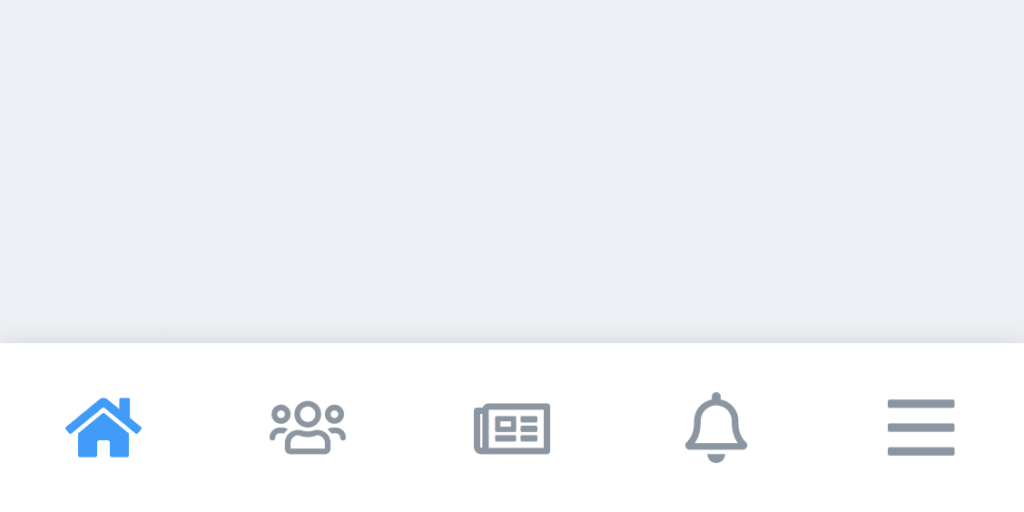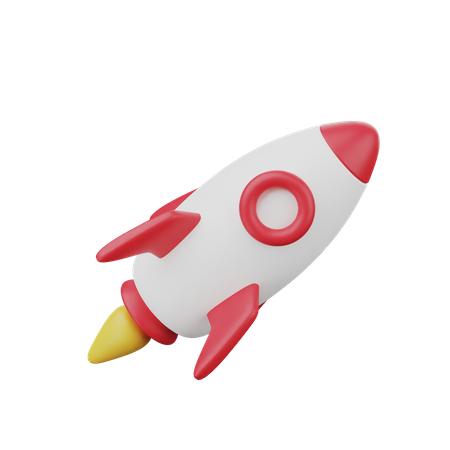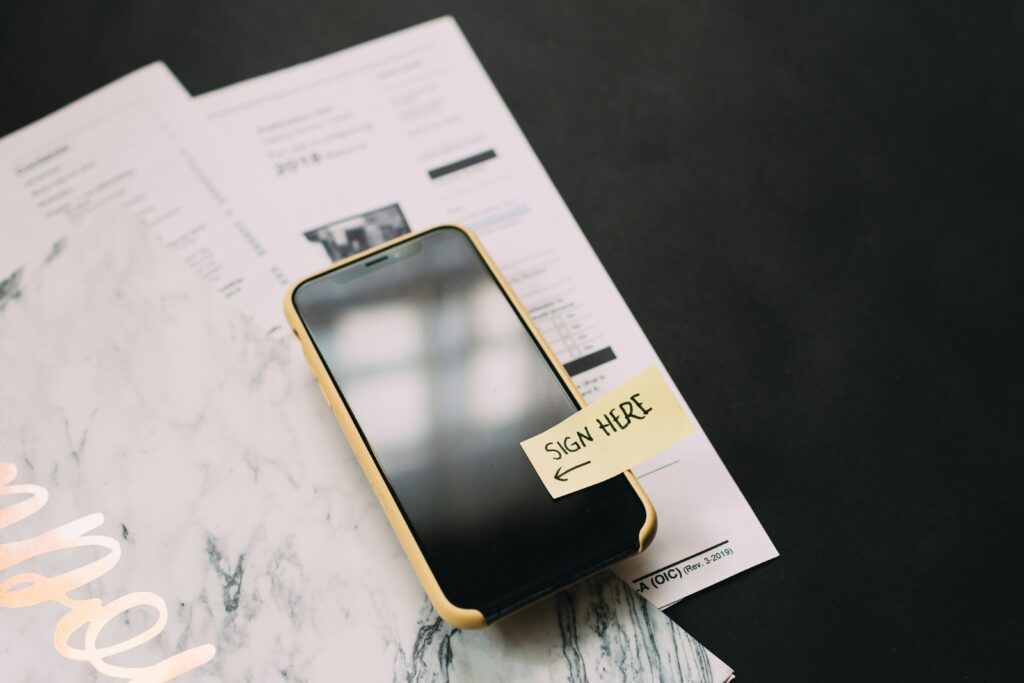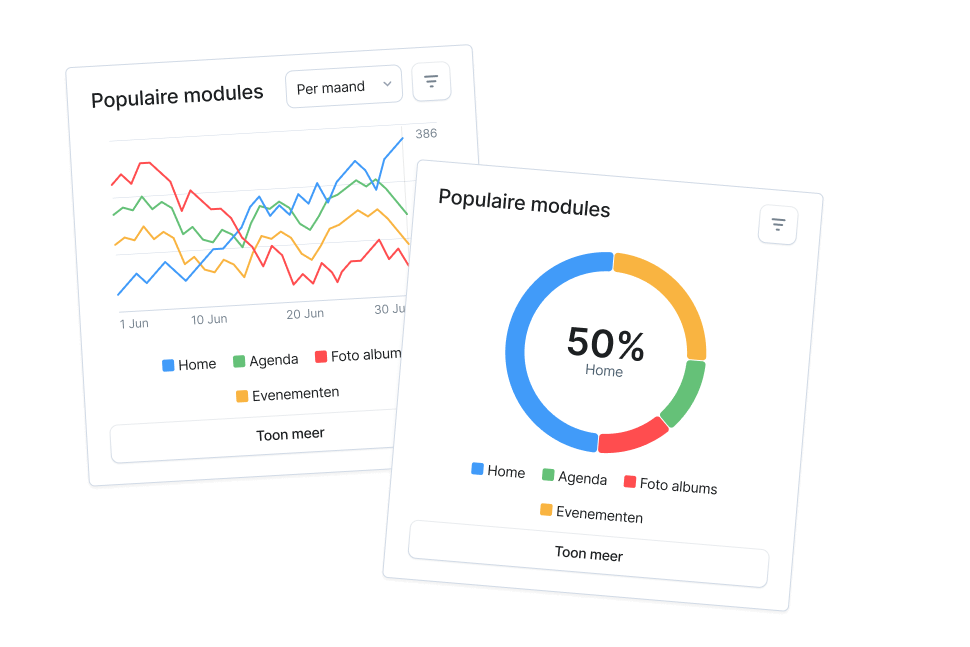Vanaf versie 3.12.0 van de apps wordt de navigatie veranderd. Zoals zoveel andere apps al doen, gaan wij ook gebruik maken van een zogenoemde onderste navigatiebalk. In deze blogpost is te lezen welke gevolgen deze wijziging met zich meebrengt
De onderste navigatiebalk
Een onderste navigatiebalk is een vaste balk met een aantal items aan de onderkant van het scherm. Door op een item in de balk te tikken kun je wisselen van pagina. Populaire apps als Instagram, YouTube en Netflix maken ook gebruik van deze manier van navigeren. De onderste navigatiebalk zorgt ervoor dat de belangrijkste onderdelen van de app altijd gemakkelijk te bereiken zijn. In Socie-apps ouder dan versie 3.12.0 moest een gebruiker telkens het menu aan de linkerkant openen om van module te wisselen. In de nieuwe manier van navigeren hoeft dat alleen nog als je een module wilt openen die niet in de navigatiebalk staat. De beheerder van de community kan instellen welke modules in de navigatiebalk getoond worden. Ga hiervoor in het communitybeheer naar Instellingen -> Menu’s en Navigatie -> Bewerken -> Navigatiebalk. Standaard worden de eerste 3 modules en de meldingenpagina getoond in de navigatiebalk.
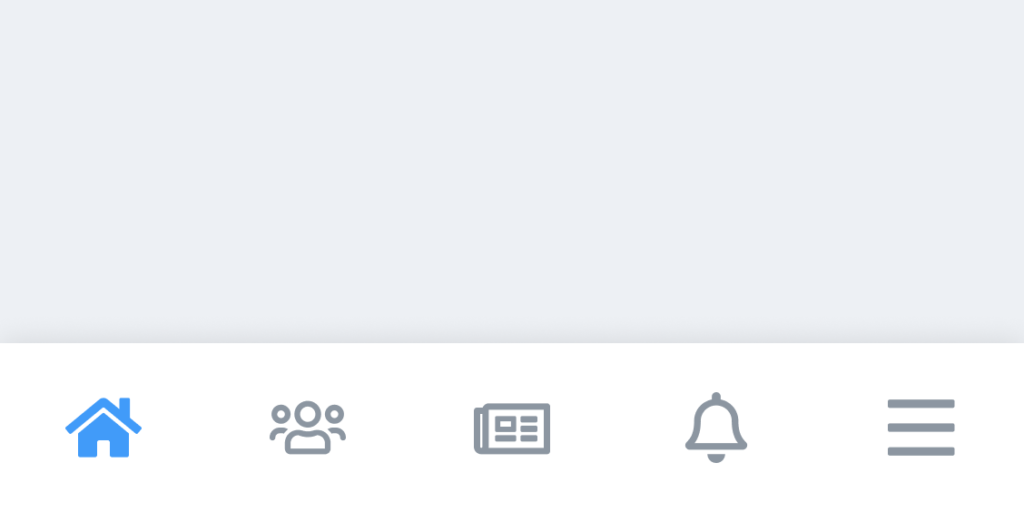
Het nieuwe menu
Het meest rechter item van de onderste navigatiebalk is het menu. Dit menu gebruikt hetzelfde icoon als het oude menu dat linksboven in het scherm stond. Het menu is grotendeels hetzelfde, maar er is toch een belangrijke wijziging. Het gebruik van de secundaire kleur van de community is veranderd. Voorheen werd deze kleur gebruikt als achtergrondkleur van het menu. Omdat de app voornamelijk gebruikt maakt van pagina’s met een witte achtergrond, hebben we ervoor gekozen dit ook in het menu te doen. De secundaire kleur van de community wordt nu, mits donker genoeg, gebruikt voor de iconen van de onderdelen die in het menu staan. De beheerder van een community kan de secundaire kleur wijzigen in het communitybeheer via Instellingen -> Opmaak -> Kleuren.
Wij willen elke beheerder van een community adviseren in het communitybeheer te kijken hoe de onderste navigatiebalk en het nieuwe menu eruit gaat zien. De instellingen van de navigatiebalk kun je terugvinden in het communitybeheer via Instellingen -> Menu’s en Navigatie -> Bewerken -> Navigatiebalk.
De instellingen met betrekking tot de ingestelde kleuren kun je ook in het communitybeheer vinden via Instellingen -> Opmaak -> Kleuren. Daar kun je ook direct zien hoe het er in de app uit komt te zien.